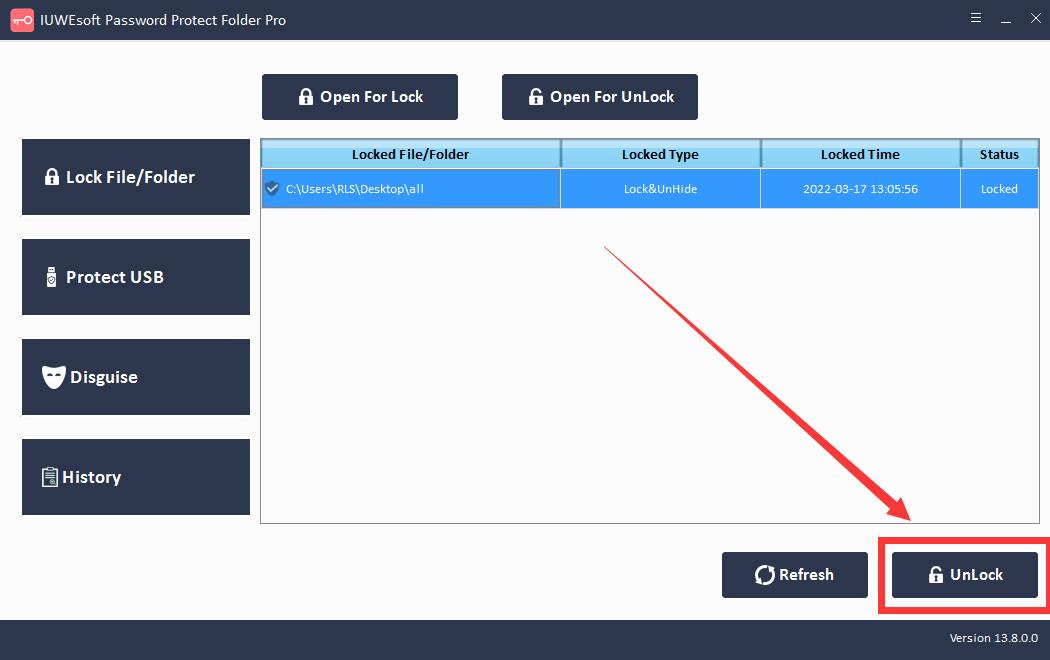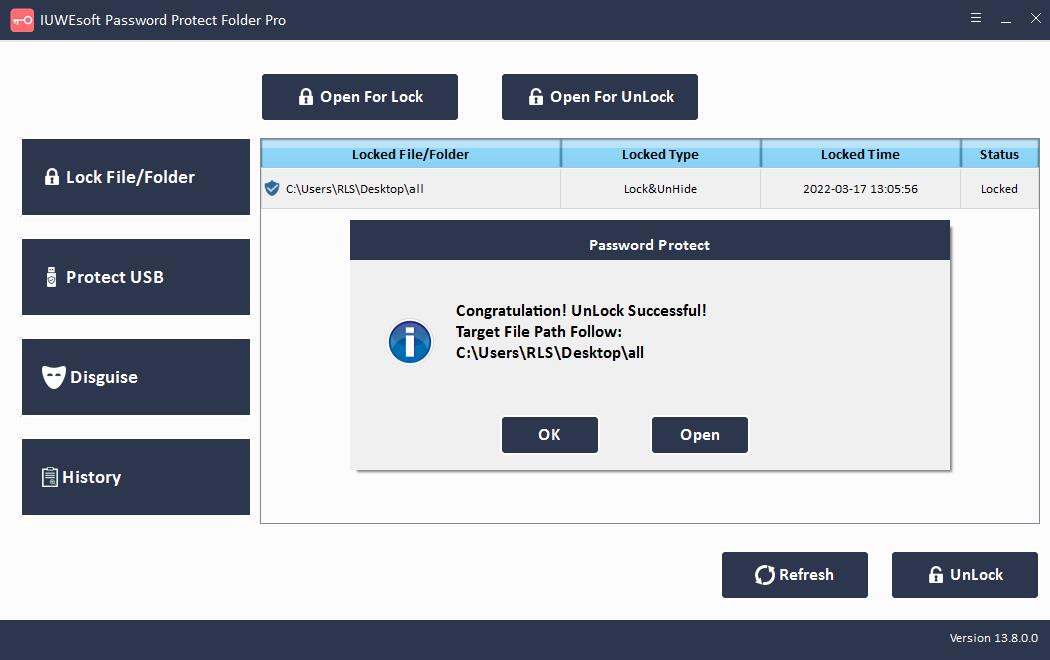Resuelto: 5 formas de proteger con contraseña la carpeta de Dropbox en Windows/Mac
Dropbox facilita la protección y el control de toda tu información confidencial. Ya cuenta con varias capas de protección y sus datos más confidenciales se almacenan de forma segura en la nube. Cuando agrega protección con contraseña, puede asegurarse de que solo las personas a las que autorice puedan acceder a los archivos a través de Dropbox. Antes de que alguien pueda ver o descargar un documento, se requiere la contraseña que usa para proteger el documento. Puede proteger fácilmente con contraseña archivos PDF y otros archivos sin software de terceros. Antes de compartir un enlace, un PDF, un documento de Word u otro archivo o carpeta en su cuenta de Dropbox, solo establezca una contraseña para el enlace y el destinatario solo podrá abrirlo con la contraseña que usted establezca. Si eres usuario de Dropbox Business, puedes restringir quién tiene acceso a archivos confidenciales protegidos con contraseña. Cuando establece una fecha de caducidad para un enlace compartido en dropbox.com o la aplicación móvil, sus destinatarios solo pueden acceder al enlace compartido hasta que caduque. Después de la fecha de vencimiento, el enlace se desactivará y nadie podrá verlo.
Otra forma de proteger los perfiles de trabajo de las descargas fáciles es deshabilitar las descargas desde enlaces compartidos. Tus destinatarios podrán obtener una vista previa del archivo en dropbox.com, pero no podrán descargar el archivo a su computadora. Además, después de configurar la autenticación de dos factores para su cuenta de Dropbox, será difícil para cualquiera acceder a su cuenta. Si desea proteger con contraseña los archivos o carpetas de Dropbox almacenados en su computadora o unidad USB, le recomendamos que utilice una herramienta de cifrado de carpetas de Dropbox de terceros.
Método 1: cambiar la configuración de compartir
Paso 1: visita Dropbox.com e inicia sesión en tu cuenta. Seleccione el archivo o la carpeta que desea compartir. Y luego seleccione la opción Compartir junto a la carpeta.
Paso 2: haga clic en Configuración de enlaces.
Paso 3: Seleccione "Solo personas con la contraseña". Establezca una contraseña y escriba la contraseña para proteger el enlace compartido. Y luego, haga clic en Guardar configuración.
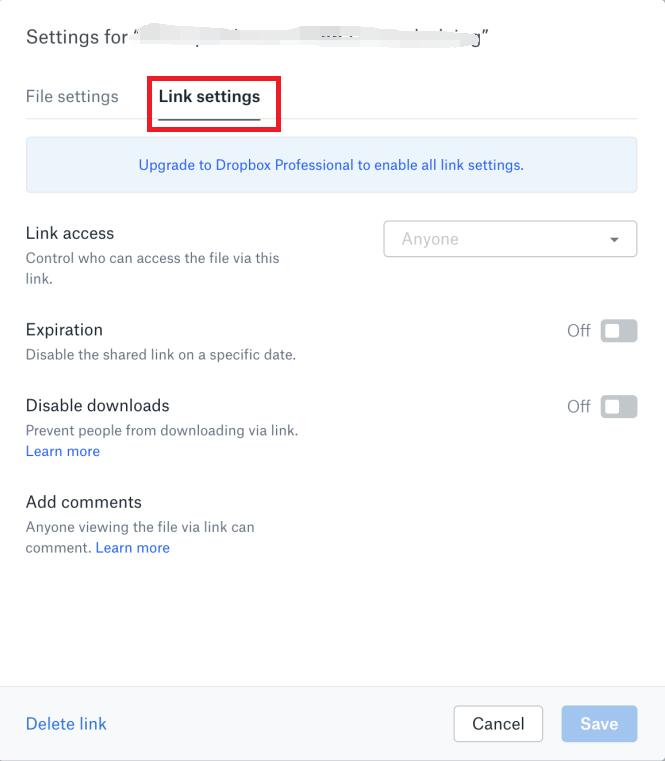
Paso 4: envía el enlace de protección con contraseña a otro usuario en Dropbox o puedes copiar y pegar el enlace compartido en el correo electrónico.
Método 2: establecer la fecha de caducidad del enlace compartido
Paso 1: inicia sesión en tu cuenta de Dropbox, selecciona el botón "Compartir" junto al nombre del archivo o la carpeta. Haga clic en Configuración de enlaces.
Paso 2: haz clic en "Configuración del enlace".
Paso 3: Vaya a "Caducidad" y actívelo. Seleccione la fecha en la que desea que caduque el enlace compartido y haga clic en el botón Guardar.
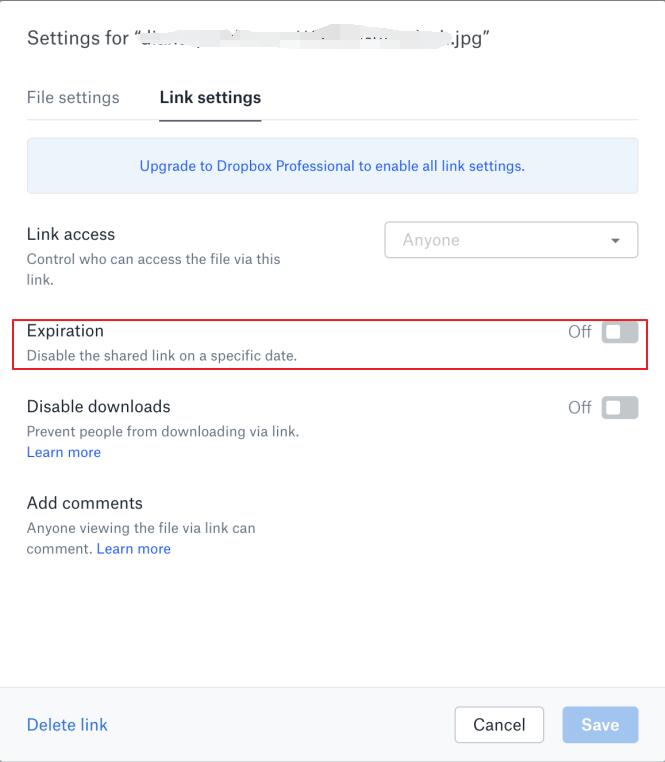
Método 3: deshabilitar descargas desde enlaces compartidos
Paso 1: inicia sesión en tu cuenta de Dropbox; seleccione el botón "Compartir" junto al nombre del archivo o carpeta.
Paso 2: haga clic en "Configuración de enlace". Y active "Desactivar descarga".
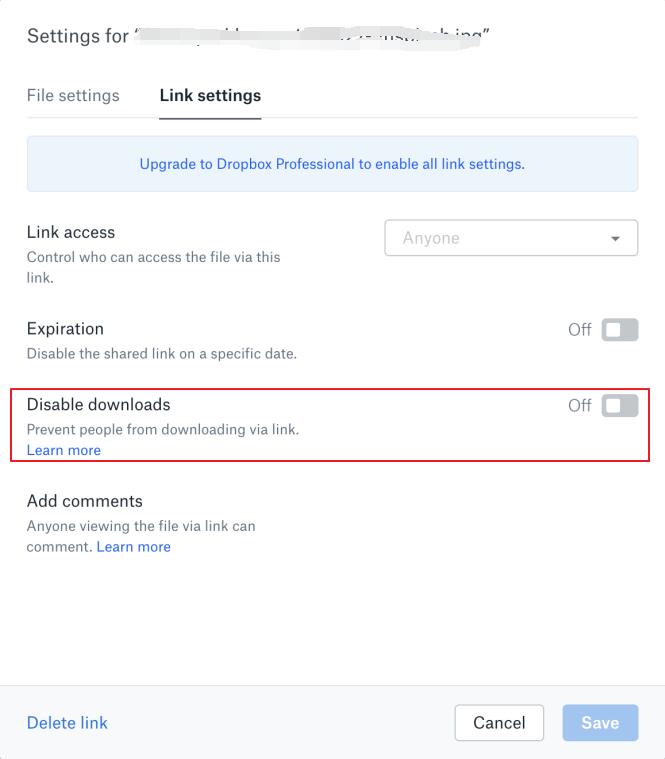
Método 4: configurar la autenticación de dos factores
Paso 1: visita tu cuenta de Dropbox e inicia sesión. Haz clic en tu avatar. Elija Configuración y seleccione la pestaña Seguridad y cambie Verificación en dos pasos a Activado.
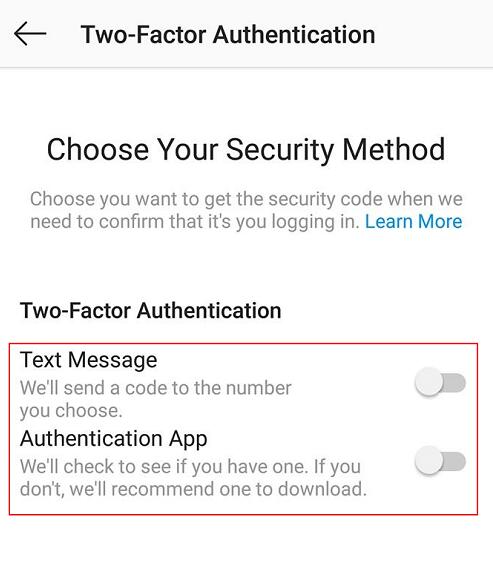
Paso 2: haz clic en "Comenzar" y vuelve a ingresar tu contraseña.
Paso 3: elige si quieres recibir tu código de seguridad por mensaje de texto o aplicación móvil.
Método 5: usar el software de bloqueo de carpetas de Dropbox
¿Quiere bloquear, ocultar o disimular la carpeta de Dropbox almacenada en el disco duro o unidad USB local? El software de terceros puede ayudarlo a proteger la carpeta de Dropbox con contraseña.
Paso 1: descargue, instale e inicie el software de cifrado Dropbox Folder Lock: IUWEsoft Password Protect Folder Pro. Haga clic en "Bloquear archivo/carpeta" y luego haga clic en el botón "Abrir para bloquear" para seleccionar una carpeta de Dropbox del disco duro local o unidad USB.


Step 2: Select Dropbox Folder lock type (Lock Dropbox Folder without Hidden or Lock Dropbox Folder with Hidden), input and confirm password and then click Lock button to protect Dropbox Folder.
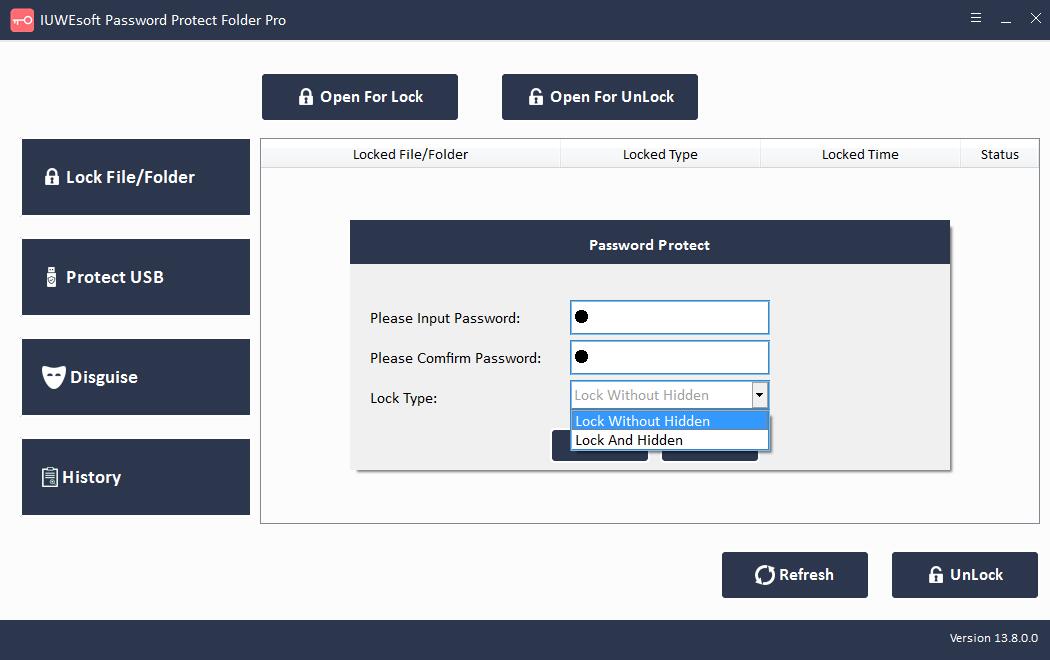
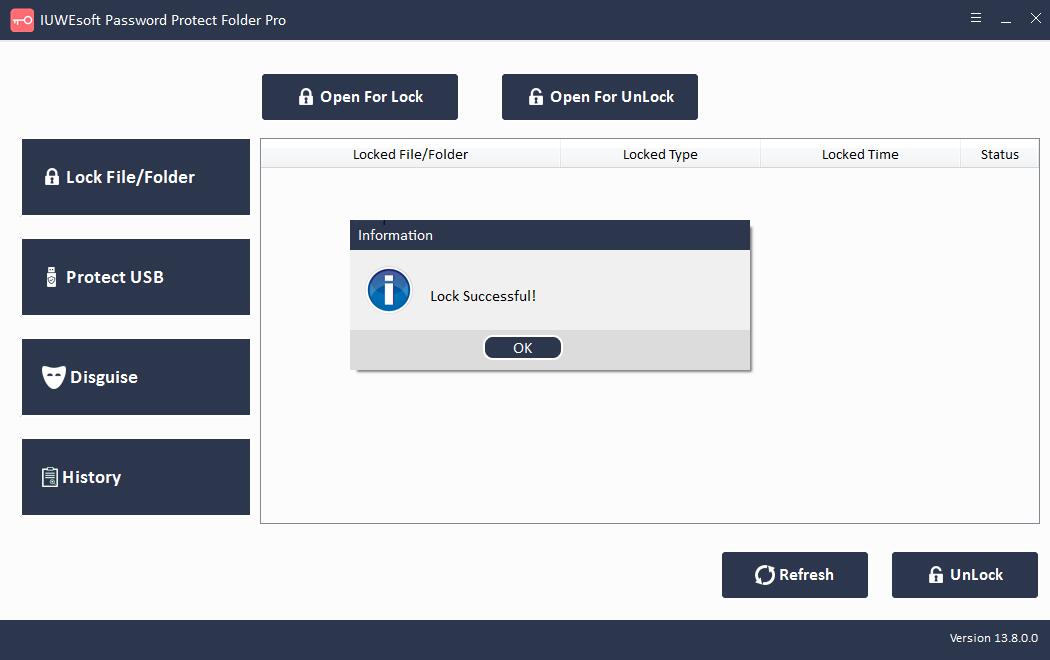
Step 3: How to unlock Dropbox Folder: select locked Dropbox Folder in the main interface and then click "Unlock" button, input password to unlock Dropbox Folder.